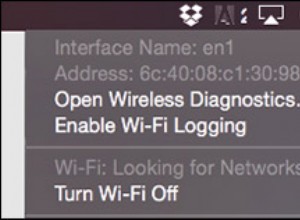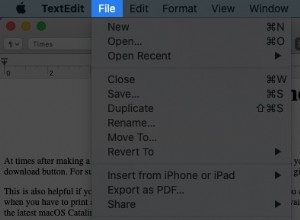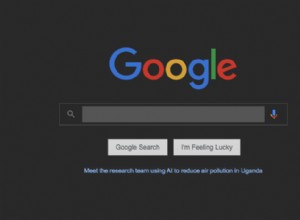أصبحت التكنولوجيا جزءًا لا يتجزأ من حياتنا لدرجة أنه قد يكون من الصعب حقًا مواكبة كل شيء. نعم ، لدينا تقويم ، بريد إلكتروني ، وشكل ثابت من التواصل معنا في جميع الأوقات ، ولكن هذا لا يعني أنه يمكننا مواكبة كل مهمة ، أو عيد ميلاد ، أو ذكرى سنوية ، أو اجتماع على جدول أعمالنا.
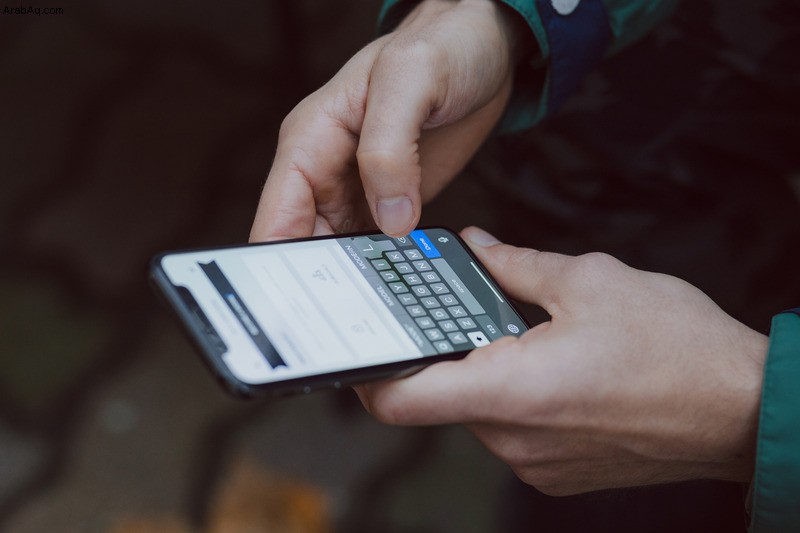
مع إطلاق التكنولوجيا الجديدة كل يوم ، سيكون من الجيد أن تحدد شيئًا واحدًا وتنساه. لحسن الحظ ، تعد جدولة رسائلك النصية خيارًا للمستخدمين على أنظمة Android و iOS. على الرغم من أن Android يجعله أبسط بكثير من iOS ، فسنغطي هذه الخيارات لك في هذه المقالة.
سواء كنت ترغب في جدولة رسالة لإرسالها كل عام في عيد ميلاد شخص ما ، أو ترغب في النوم بينما يعتقد رئيسك في العمل أنك تعمل ، فهذه وظيفة مفيدة يمكن أن تفيدك بشكل كبير.
لقد تمكنا من جدولة رسائل البريد الإلكتروني لسنوات في Outlook ، لذا فمن الصواب أن نتمكن من جدولة رسالة نصية أيضًا. استمر في القراءة للعثور على الحل الأمثل لاحتياجاتك من الرسائل النصية.
كيفية جدولة رسالة نصية على iPhone
لسوء الحظ ، لا تمتلك Apple وظيفة جدولة أصلية في نظام iOS الخاص بها. وفقًا لبعض مطوري التطبيقات ، تقيد Apple الوظيفة تمامًا. يمكنك جدولة رسالة SMS ، لكن التطبيق سيذكرك فقط بإرسالها في وقت محدد. لدينا بعض التطبيقات والحلول التي ستساعدك في إرسال رسالتك النصية في وقت محدد ، فقط ضع في اعتبارك ستحتاج بالفعل إلى الضغط على الزر "إرسال" للقيام بذلك .
جدولة الرسائل النصية باستخدام Moxy Messenger على iOS / iPhone
يمكن تنزيل تطبيق Moxy Messenger على iPhone مجانًا من App Store ويوفر عددًا كبيرًا من الميزات الرائعة. من جدولة رسالة نصية مع مرفقات إلى جدولة رسالة بريد إلكتروني أو رسالة وسائط اجتماعية ، فإن هذا التطبيق "تقريبًا" به كل شيء.
ثبّت التطبيق من متجر التطبيقات وانقر على "سماح" حتى يتمكن من الوصول إلى جهات الاتصال الخاصة بك. بمجرد الانتهاء من ذلك ، أضف ببساطة جهة الاتصال أو رقم الهاتف في مربع التعيين ، وجدولة رسالتك لإرسالها ، وقم بتضمين الرسالة التي ترسلها.
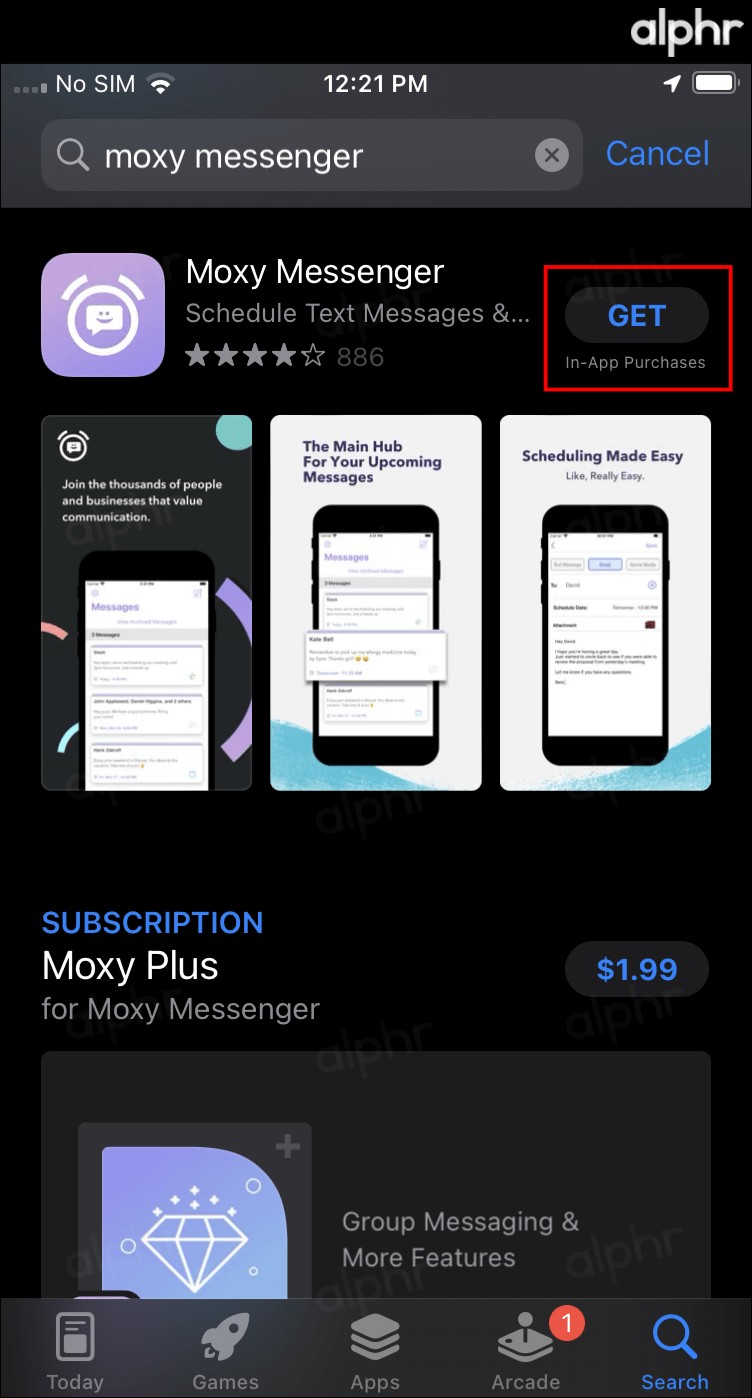
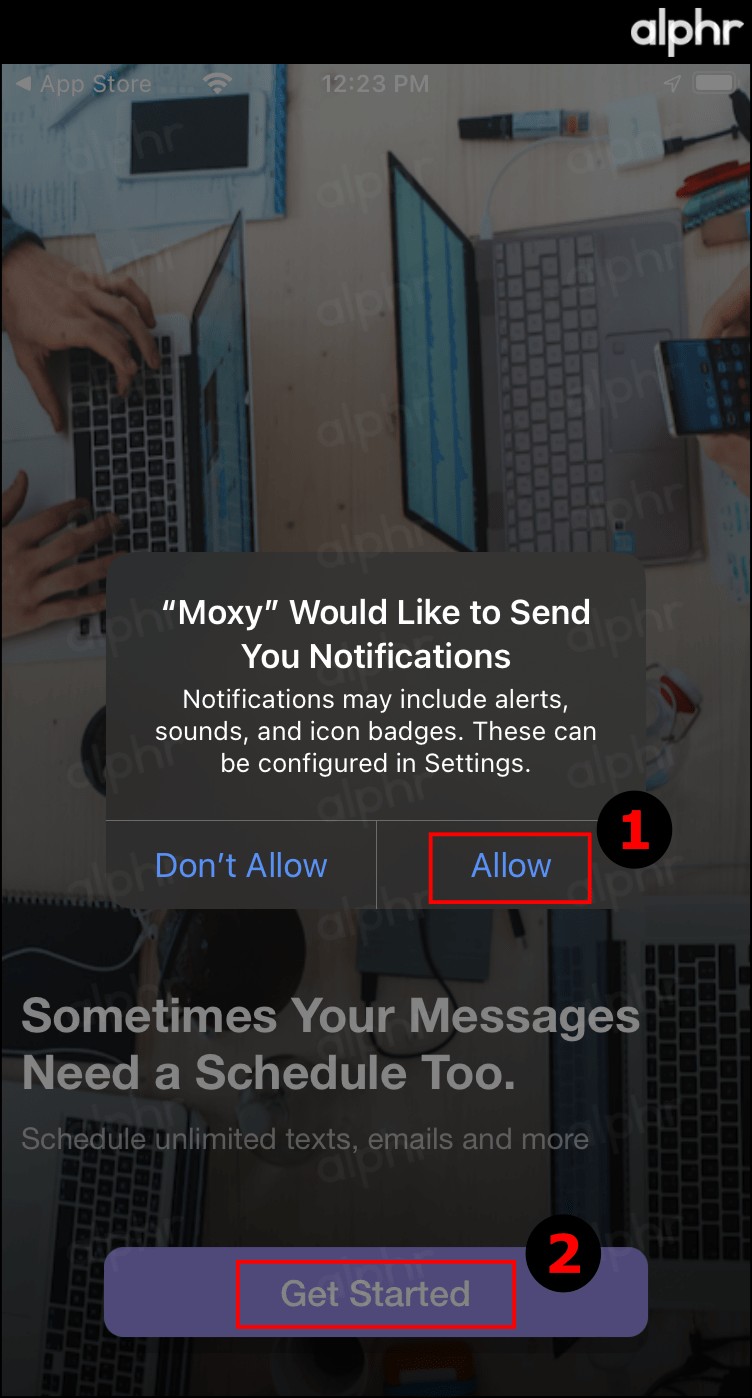
 “ (رمز الإنشاء).
“ (رمز الإنشاء). 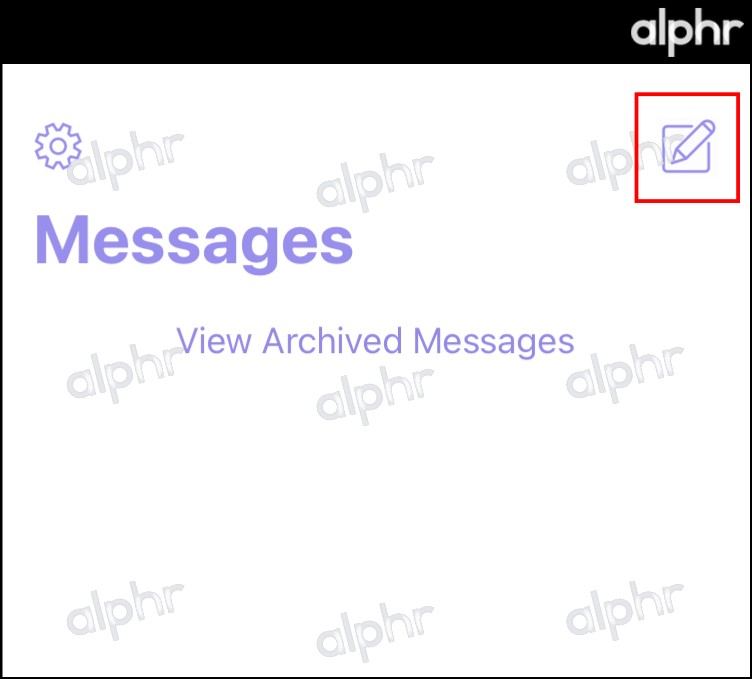
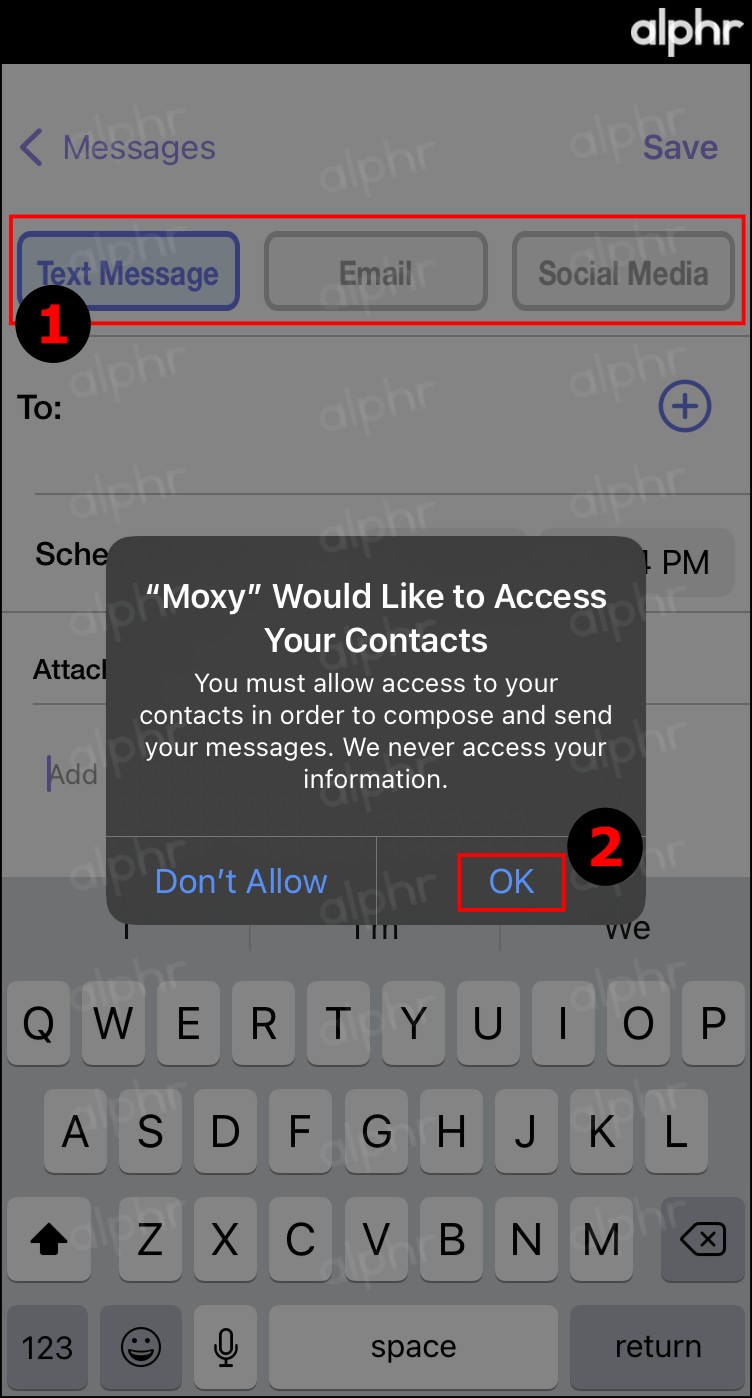
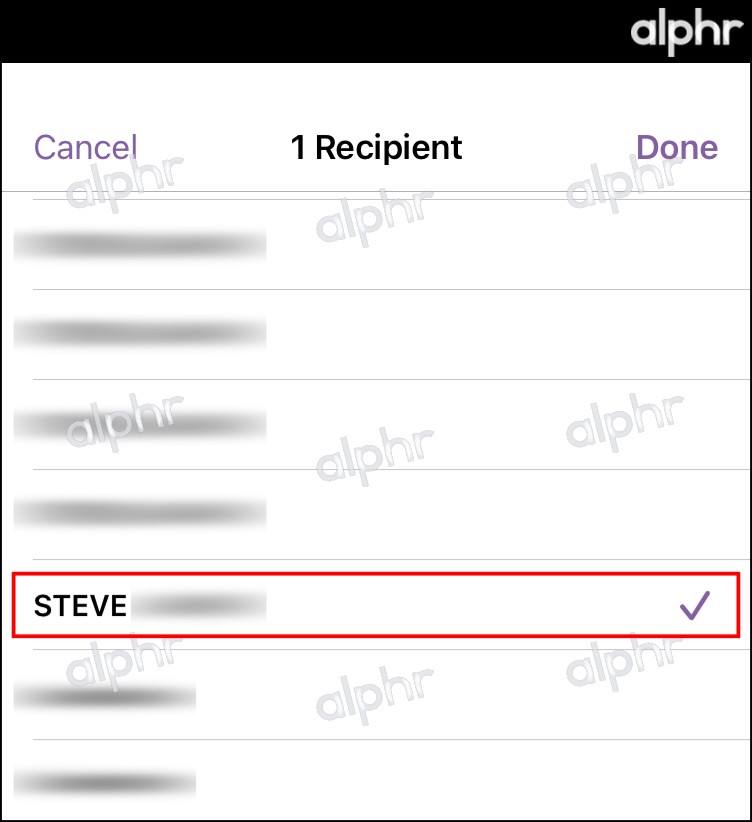
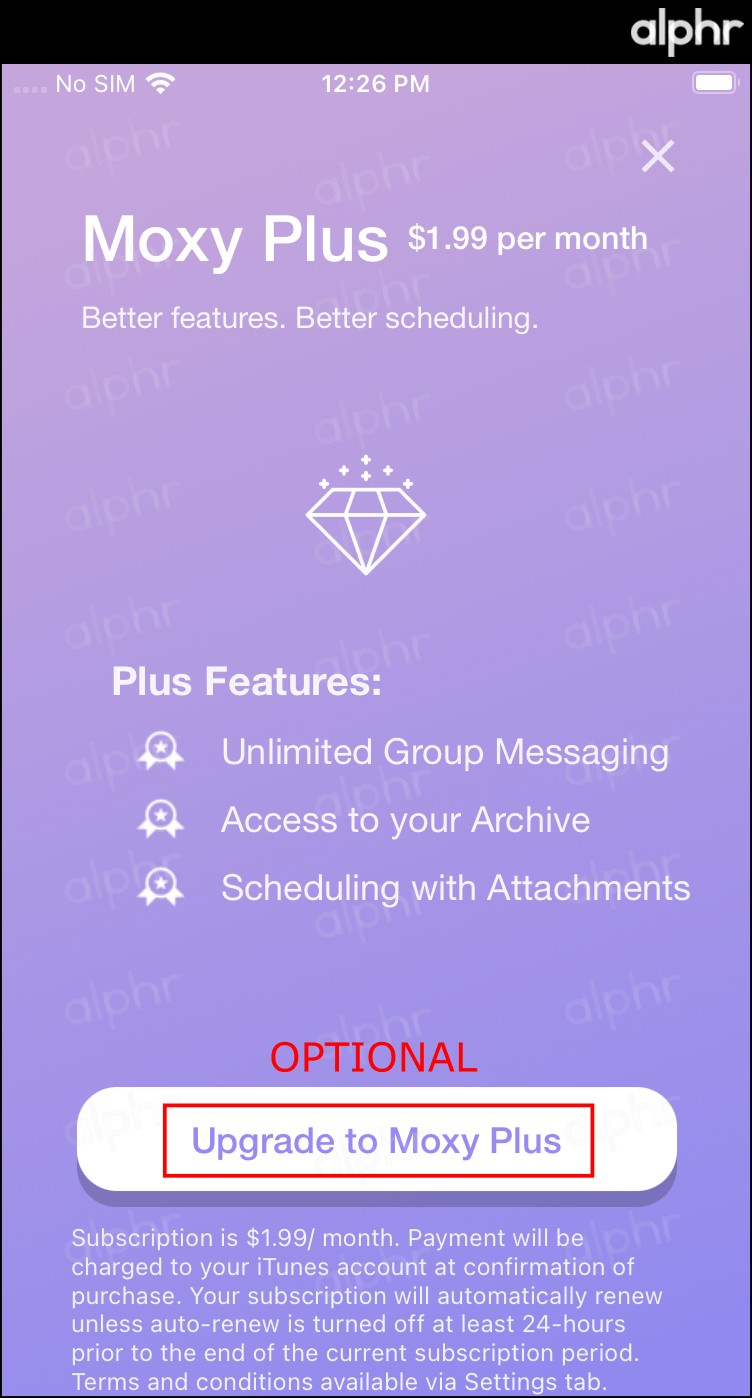
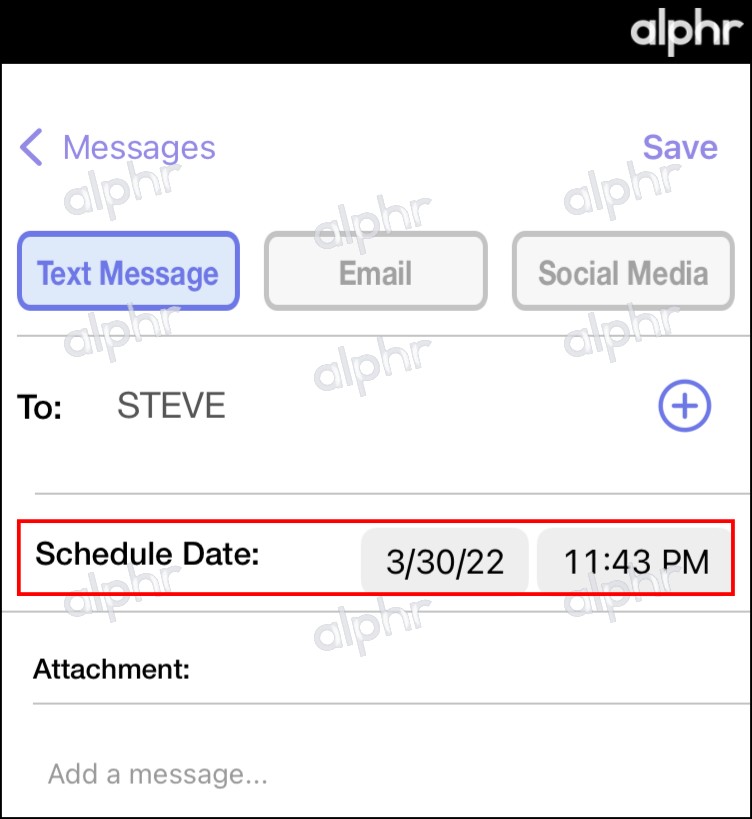
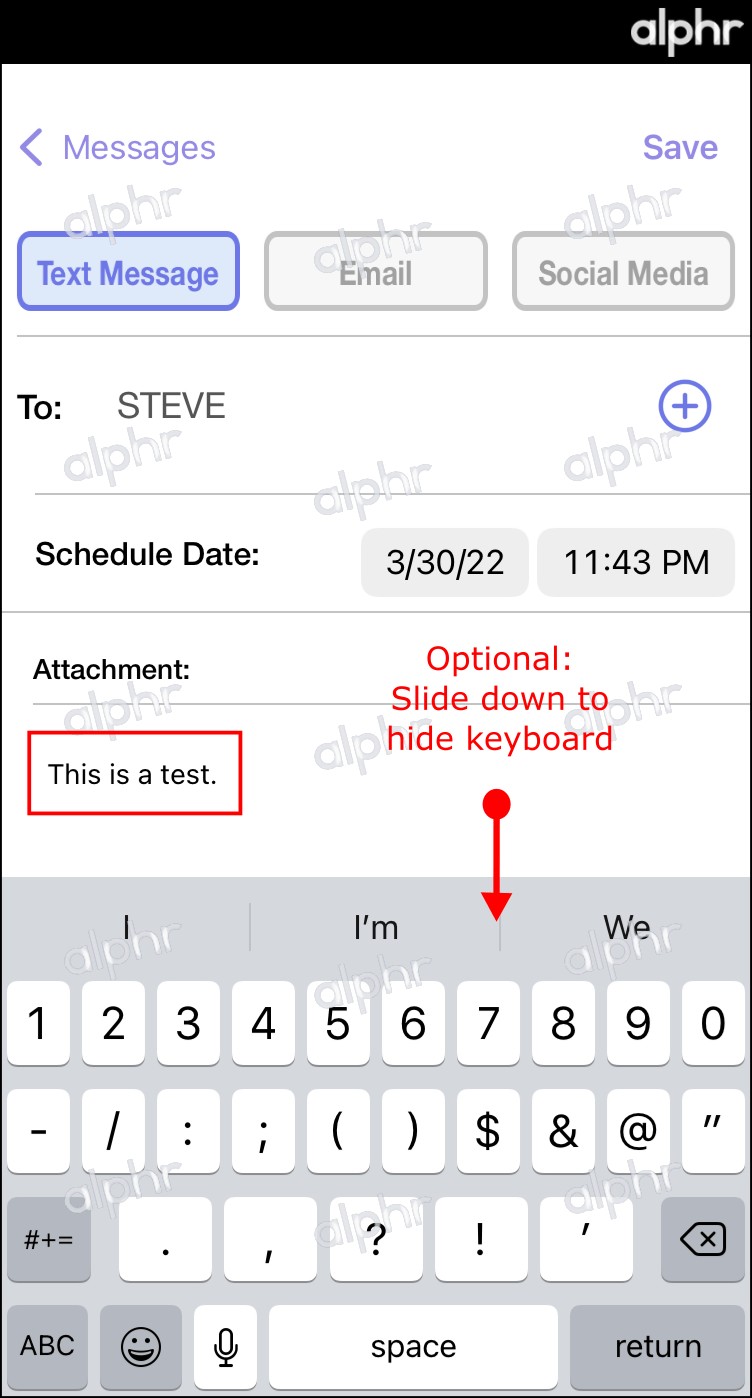
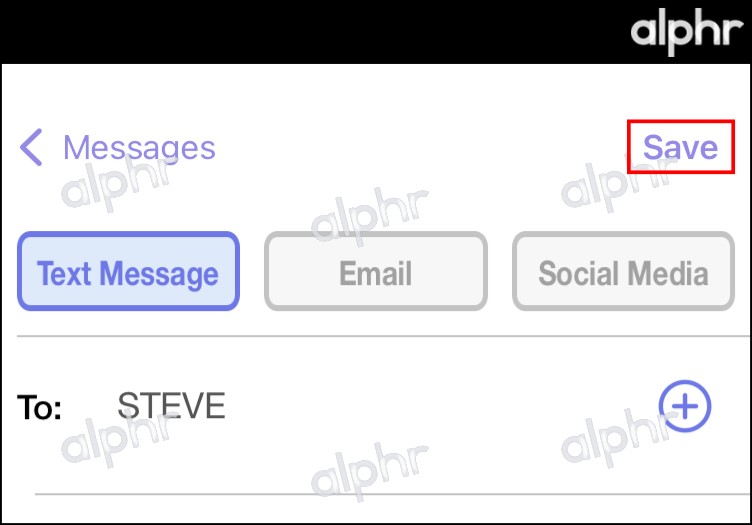
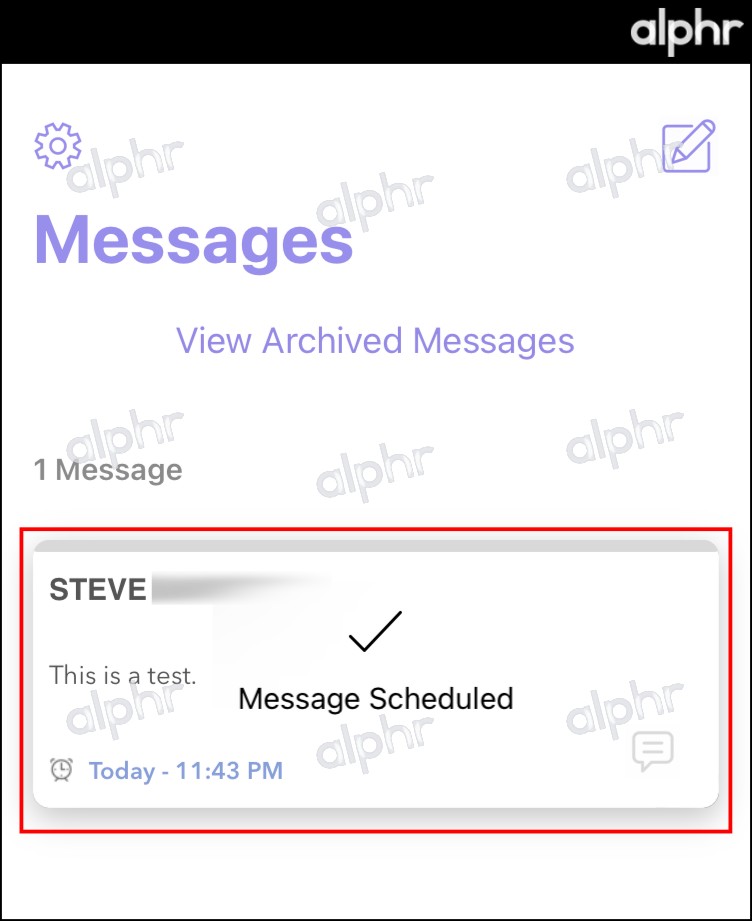
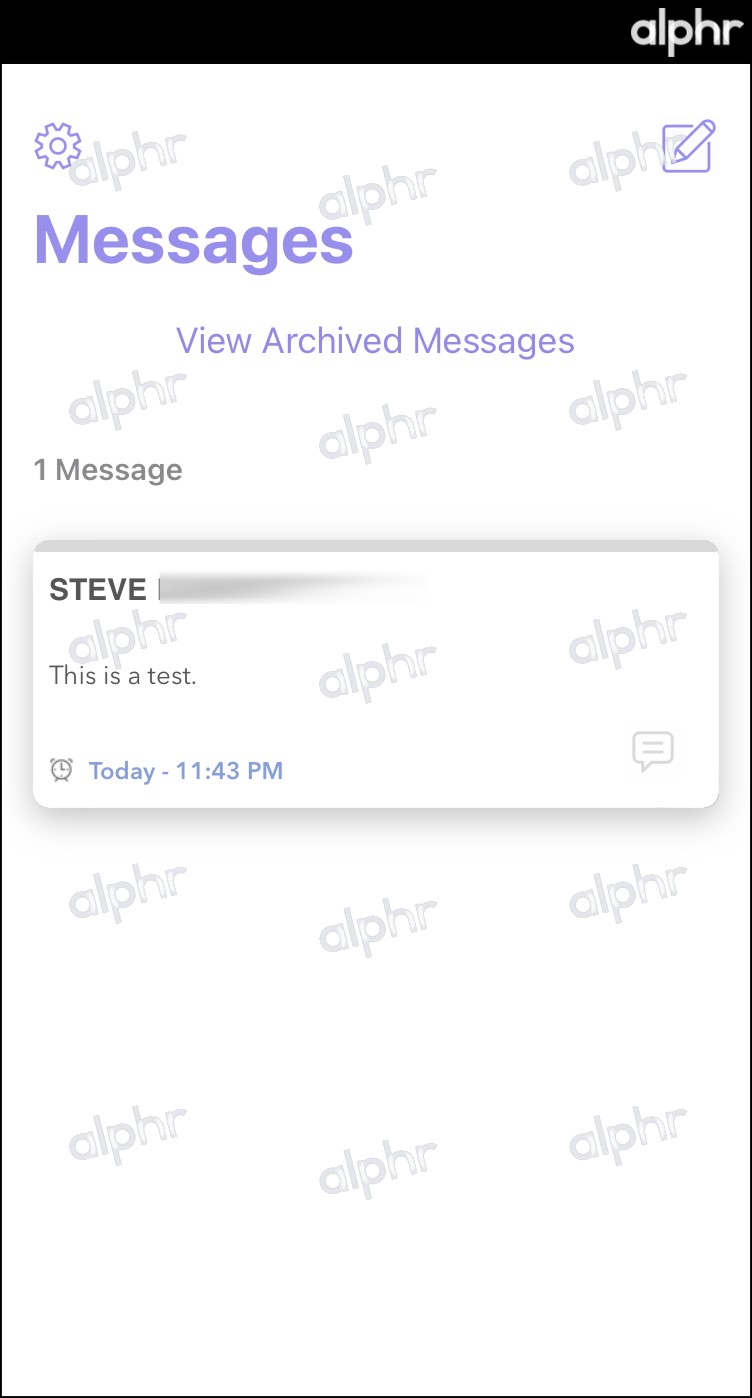
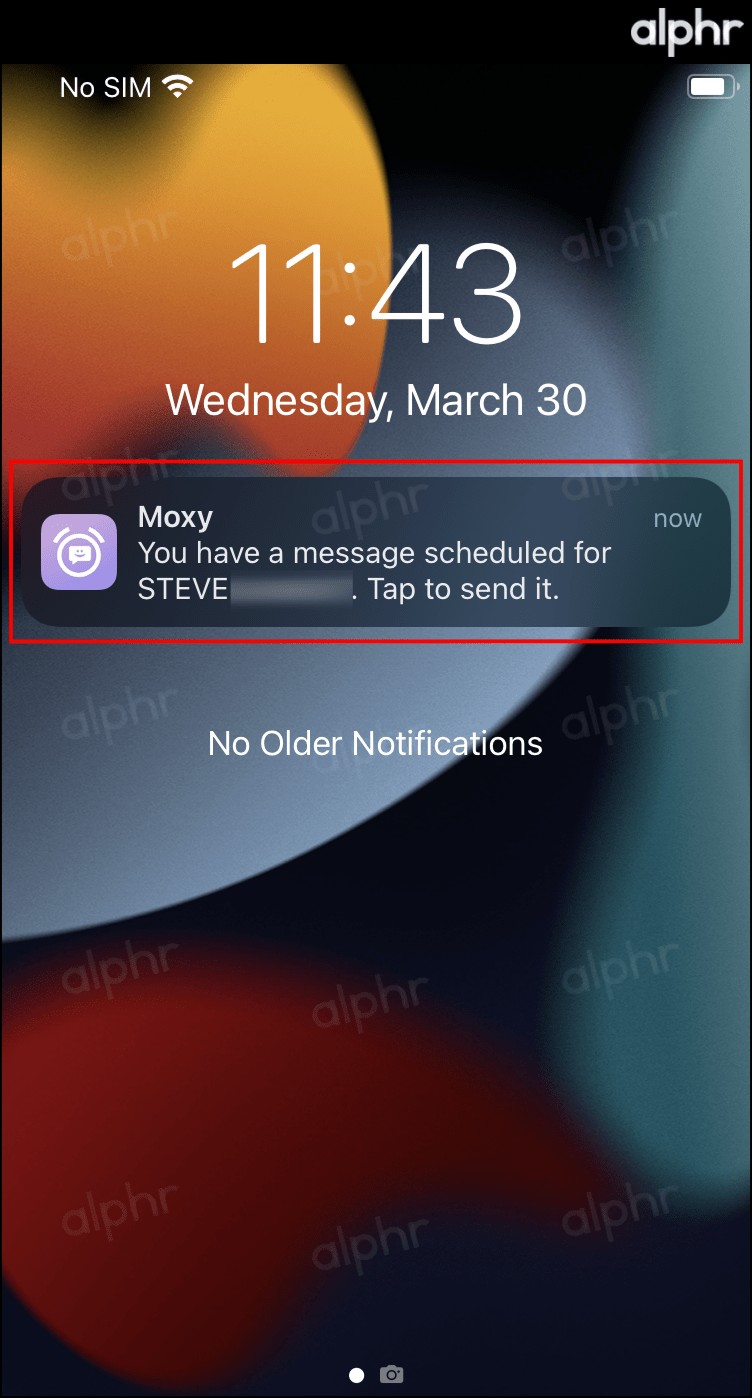
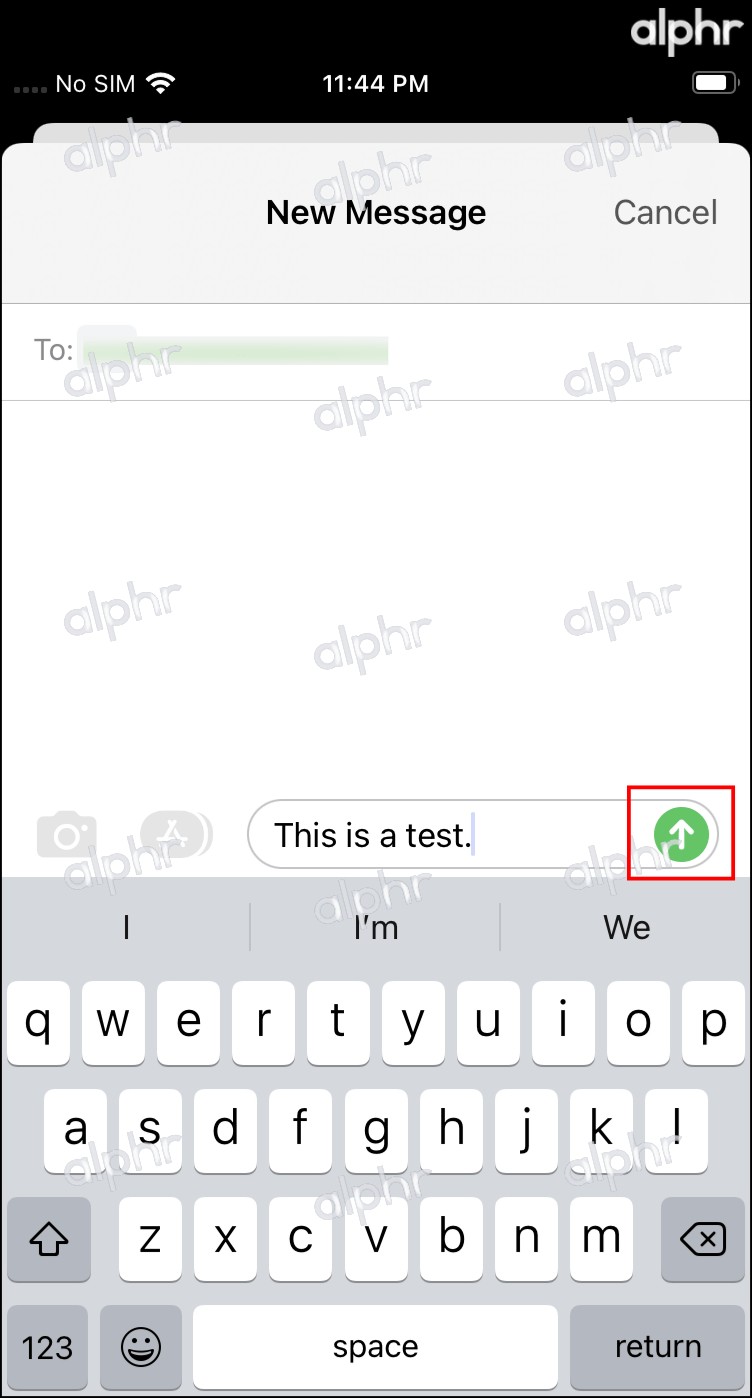
طالما أن الإشعارات قيد التشغيل لـ Moxy Messenger ، فستتلقى تنبيهًا يخبرك أن الوقت قد حان لإرسال الرسالة. افتح التطبيق ، وقم بإجراء التعديلات إذا لزم الأمر ، ثم أرسله. الأمر بهذه البساطة!
استخدام اختصارات Siri
يحتوي iOS على تطبيق "Shortcuts" الفريد الذي يمكنه مساعدتك في التشغيل الآلي. الفكرة وراء ذلك هي أنه يمكنك إخبار Siri بإرسال رسالة معينة إلى شخص ما وإعدادها مسبقًا. لسوء الحظ ، ستظل بحاجة إلى بدء الإجراء في الوقت الذي تكون فيه جاهزًا لإرساله وسيستغرق الأمر مزيدًا من الوقت لإعداده (بناءً على اختباراتنا) بحيث تطلب ببساطة من Siri تذكيرك بإرسال رسالة نصية على وقت معين.
هناك بعض اختصارات الجهات الخارجية التي يمكنك إضافتها ، ولكن يجب عليك أولاً الانتقال إلى "الإعدادات" على جهاز iPhone الخاص بك والبحث عن القائمة الفرعية "الاختصارات". من هناك ، ستحتاج إلى التبديل بين خيار الوثوق بالاختصارات غير المعروفة.
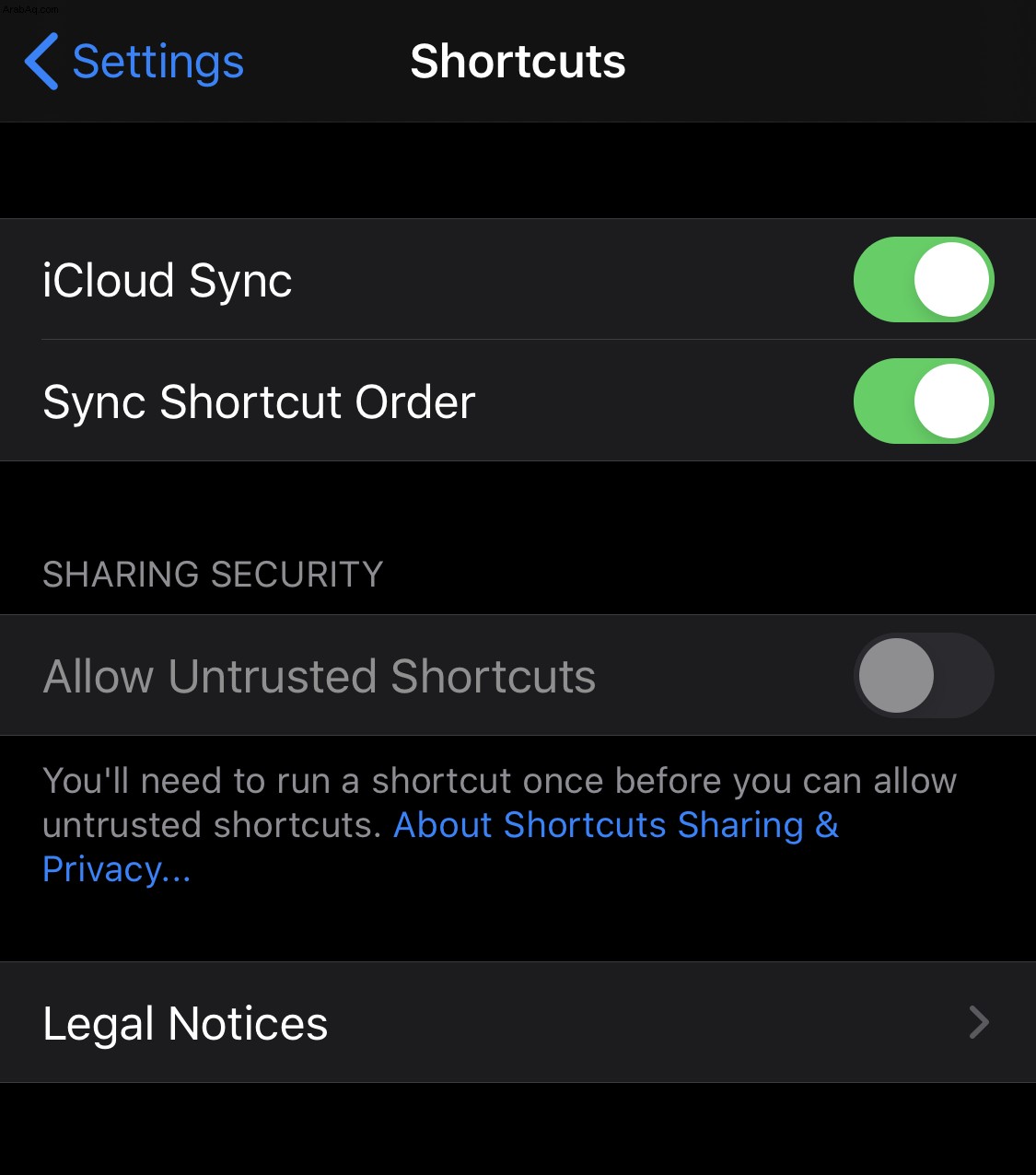
بمجرد إضافة اختصار الجدولة الذي تختاره ، ارجع إلى تطبيق Shortcuts (المتاح للتنزيل من App Store إذا لم يكن متاحًا بالفعل على هاتفك) ، وأضفه إلى اختصارات Siri الخاصة بك.
كما ذكرنا سابقًا ، حتى مع إضافة هذا ، ستحتاج إلى بدء الرسالة قبل إرسالها.
كيفية جدولة رسالة نصية على Android
Android هو نظام تشغيل واسع الاستخدام لدرجة أن الأمر متروك للمصنعين فعليًا لتضمين وظيفة نص الجدول. Samsung ، على سبيل المثال ، تقدم الميزة في الأصل بينما لا يوفرها Google Pixel.
اعتمادًا على طراز الهاتف الذي تستخدمه ، ستحتاج إلى استخدام تطبيق رسائل نصية تابع لجهة خارجية لجدولة نص. يجعل Android هذا الأمر أبسط قليلاً من iOS ، لذلك دعونا نراجع بعض التطبيقات التي يمكنك استخدامها لتمكين هذه الميزة.
ضع في اعتبارك أن بعض هذه التطبيقات يجب أن تكون تطبيق المراسلة الافتراضي على هاتفك ، ويمكنك تعيين ذلك في الإعدادات.
تيكسترا
تيكسترا هو تطبيق مراسلة مجاني يمنح المستخدمين وظائف وخيارات تخصيص أكثر من معظم تطبيقات المراسلة الأصلية. يمكنك تنزيله مباشرة من متجر Google Play وتعيينه كتطبيق المراسلة الافتراضي.
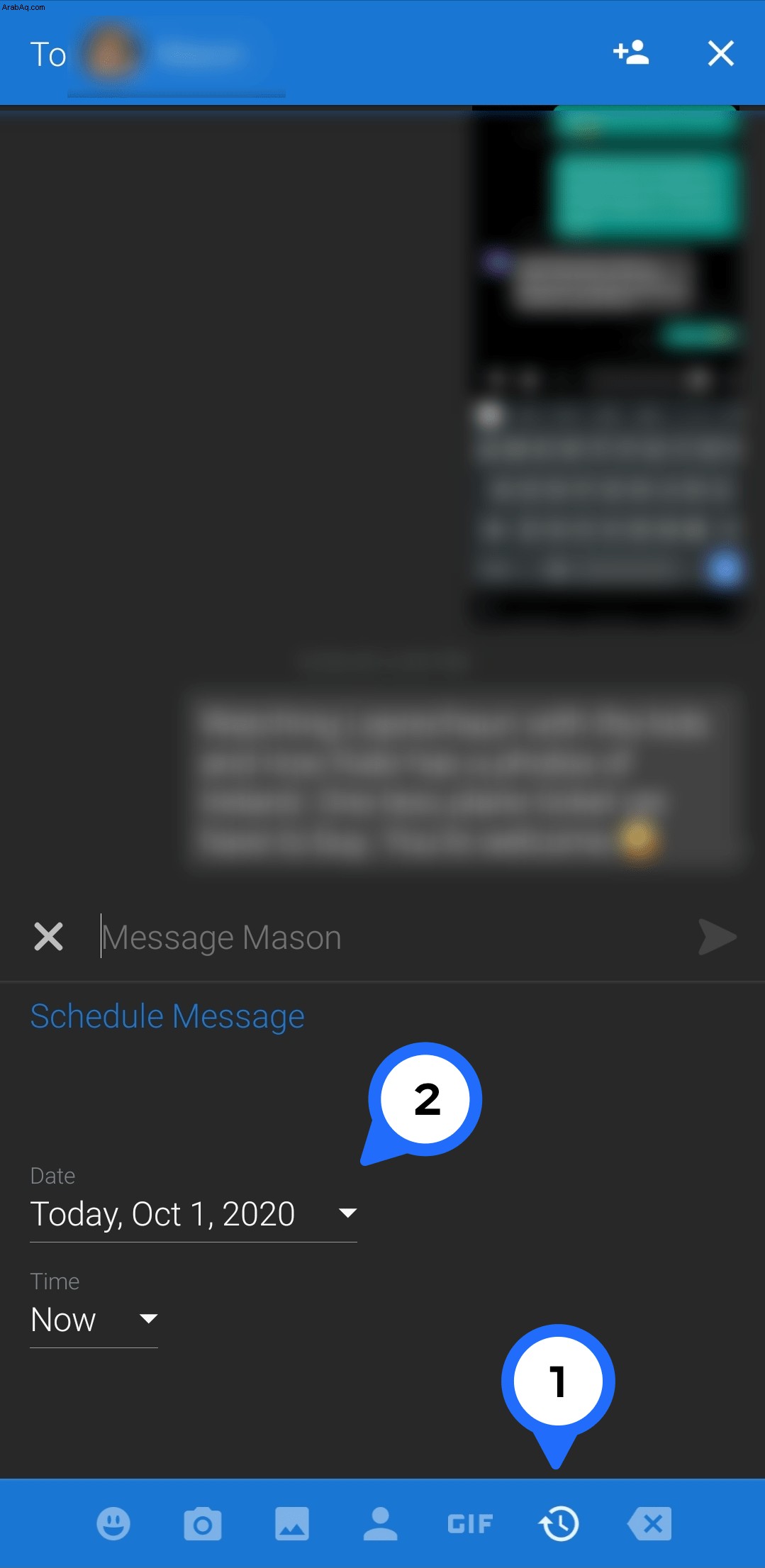
كل ما عليك فعله بمجرد تثبيت Textra وتعيينه باعتباره التطبيق الافتراضي هو النقر على رمز المؤقت في الأسفل ، وتعيين التاريخ والوقت ، وكتابة رسالتك ، والنقر على رمز السهم للإرسال.
إذا اخترت تعديله أو حذفه ، فما عليك سوى النقر على رمز المؤقت الذي يظهر بجوار النص لإرسال رسالتك إلى المهملات أو نسخها أو تعديلها.
افعل ذلك لاحقًا
افعل ذلك لاحقًا هو تطبيق ممتاز متاح مجانًا على متجر Google Play ويستحق استخدامه حتى إذا كان هاتفك يحتوي على ميزة جدولة أصلية. ما نحبه حقًا في هذا التطبيق هو أنك لست مضطرًا إلى تعيينه كتطبيق المراسلة الافتراضي الخاص بك كما هو الحال مع Textra وخدمات المراسلة الأخرى التابعة لجهات خارجية.
ليس هذا فقط ، ولكن يمكنك أيضًا جدولة رسائل البريد الإلكتروني وغيرها من أشكال الاتصالات مما يمنحك تجربة تطبيق الكل في واحد.
لجدولة الرسائل ، قم بتنزيل التطبيق ، وافتحه ، وانقر فوق رمز علامة الجمع "+" في الركن الأيمن السفلي. بعد ذلك ، اكتب اسم جهة الاتصال ، والرسالة التي ترسلها ، وحدد الوقت الذي تريد إرساله.
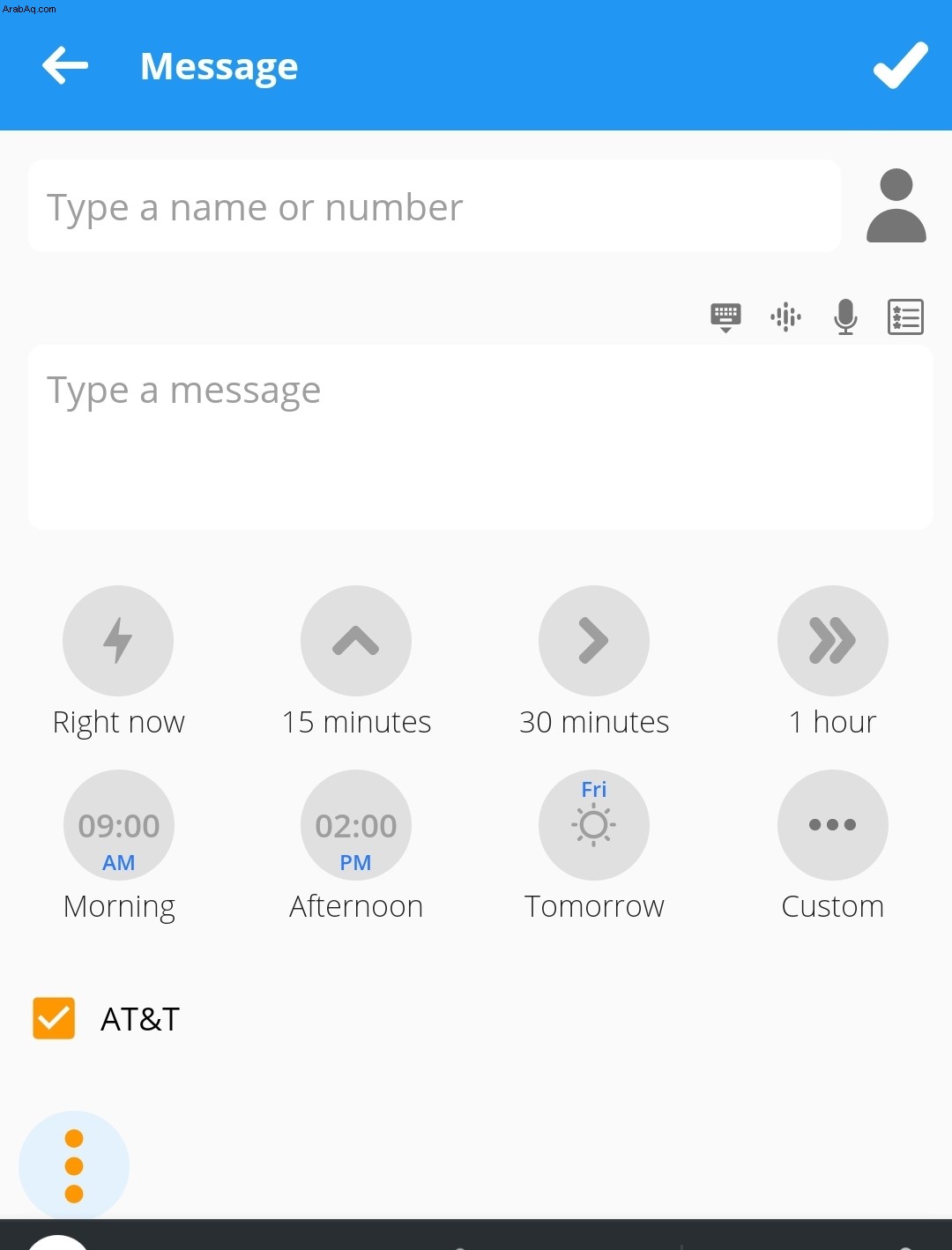
يحتوي Do It Later على بعض الإعلانات ولكن ليس كثيرًا بحيث لا يمكنك تشغيل التطبيق بكفاءة. سيحتاج أيضًا إلى الوصول إلى تطبيق المراسلة النصية وجهات الاتصال وتطبيق الاتصال.
تشمل الميزات الرائعة الأخرى خيار الموافقة على الرسالة قبل أن يرسل التطبيق النص الخاص بك (وهو أمر رائع إذا كان لديك شيء ما في ذهنك ولكنك تريد التفكير فيه قبل الإرسال) وإشعار مرسل. بشكل عام ، يعد هذا حلًا مناسبًا جدًا لجدولة النصوص إذا كنت لا تمانع في ظهور بعض الإعلانات.
كيفية جدولة رسالة نصية باستخدام هواتف Samsung
إذا كنت تستخدم هاتف Samsung Galaxy حديثًا ، فإن TouchWiz UI التي تأتي مثبتة لديها القدرة على جدولة الرسائل القصيرة المضمنة. إنها أداة أنيقة صغيرة تتيح لك جدولة رسالة نصية تلقائيًا لإرسالها لاحقًا من داخل تطبيق الرسائل النصية.
عادةً ما تكون برامج bloatware والتراكبات المجمعة مزعجة ويتم إرسالها بسرعة إلى سلة المهملات. يعد Samsung TouchWiz جيدًا حقًا. تعد جدولة رسالة نصية واحدة من أكثر الوظائف المفيدة التي يوفرها هذا التراكب.
اشتكى العديد من المستخدمين من أنهم لم يعودوا يرون خيار جدولة نص باستخدام تحديثات Android الأحدث. قامت التحديثات السابقة بتخزين الوظيفة في قائمة ثلاثية النقاط بجوار مربع النص. سيسعد مستخدمو اليوم بمعرفة أنه لا يزال موجودًا.
لجدولة رسالة نصية باستخدام هاتف Samsung ، افتح تطبيق الرسائل النصية وحدد جهة اتصال ، ثم اتبع الإرشادات التالية:
اضغط على رمز علامة الجمع "+" بجوار مربع النص.
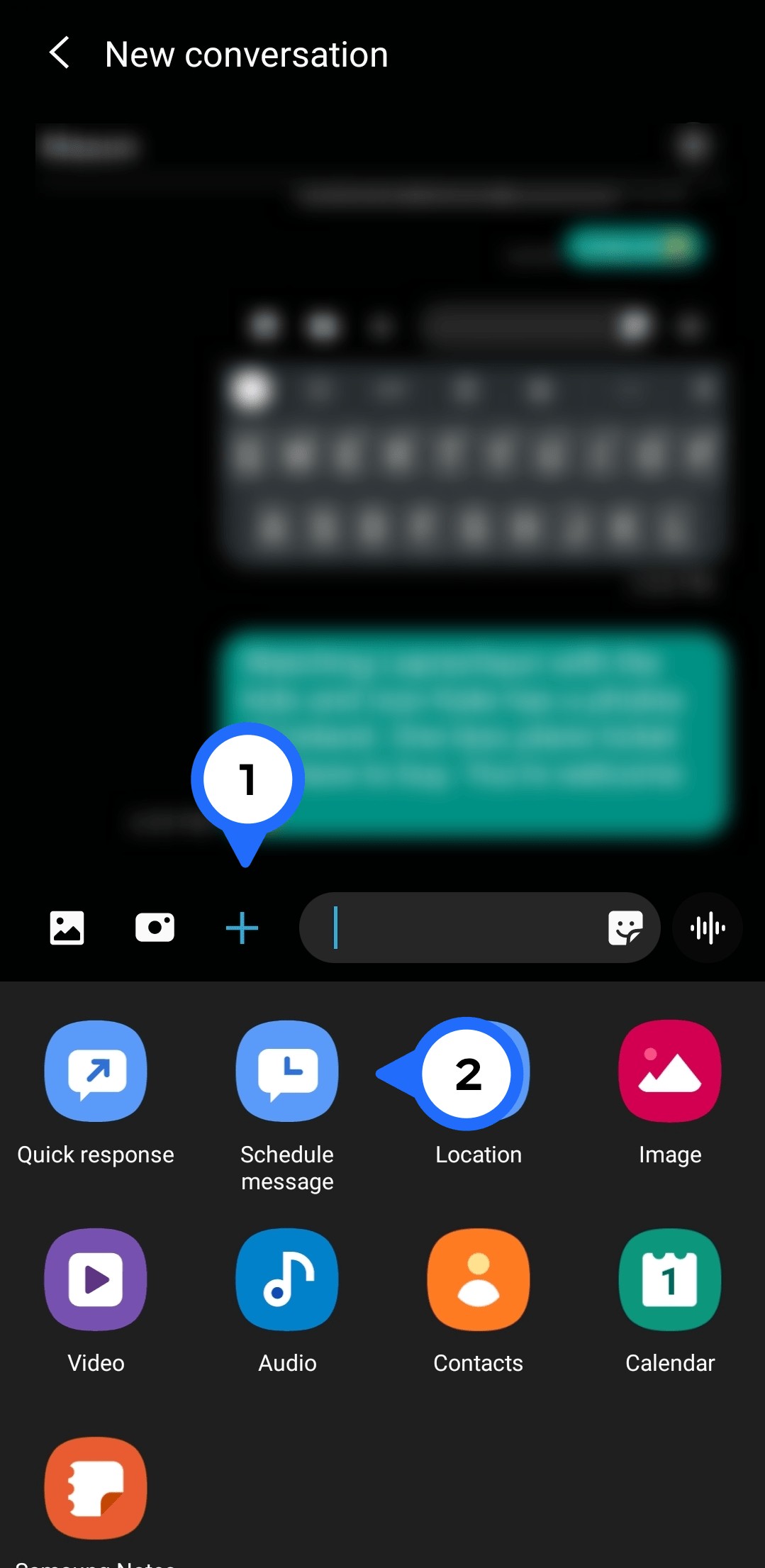
حدد "جدولة رسالة" من القائمة التي تظهر.
حدد الوقت والتاريخ وحدد تم.
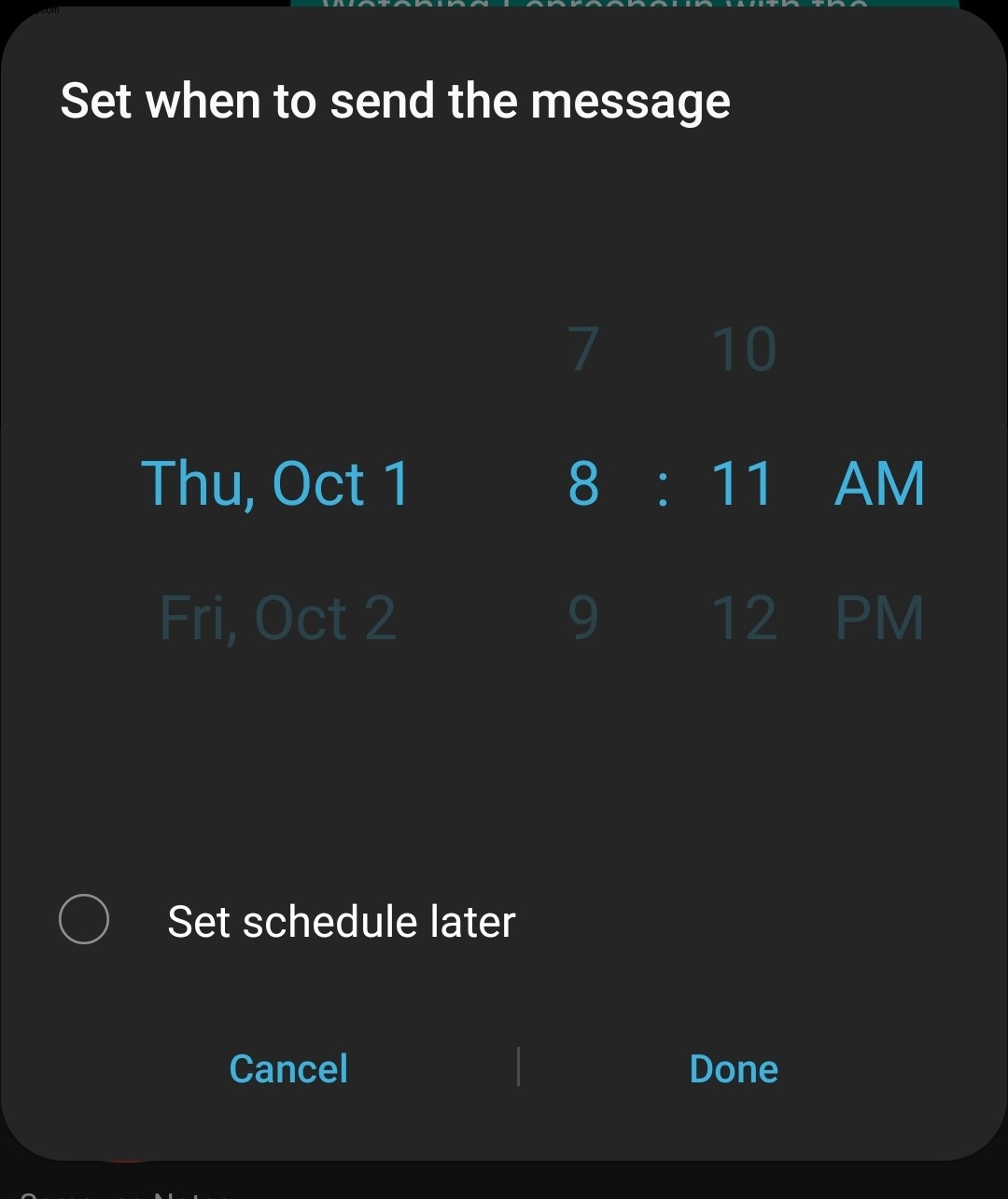
بعد ذلك ، انقر فوق "تم" وسيتم إرسال رسالتك تلقائيًا في ذلك التاريخ والوقت. يسهّل Android 10 أيضًا تعديل الرسائل المجدولة وحذفها. وإليك الطريقة:
حدد رمز الساعة بجوار النص الذي جدولته.
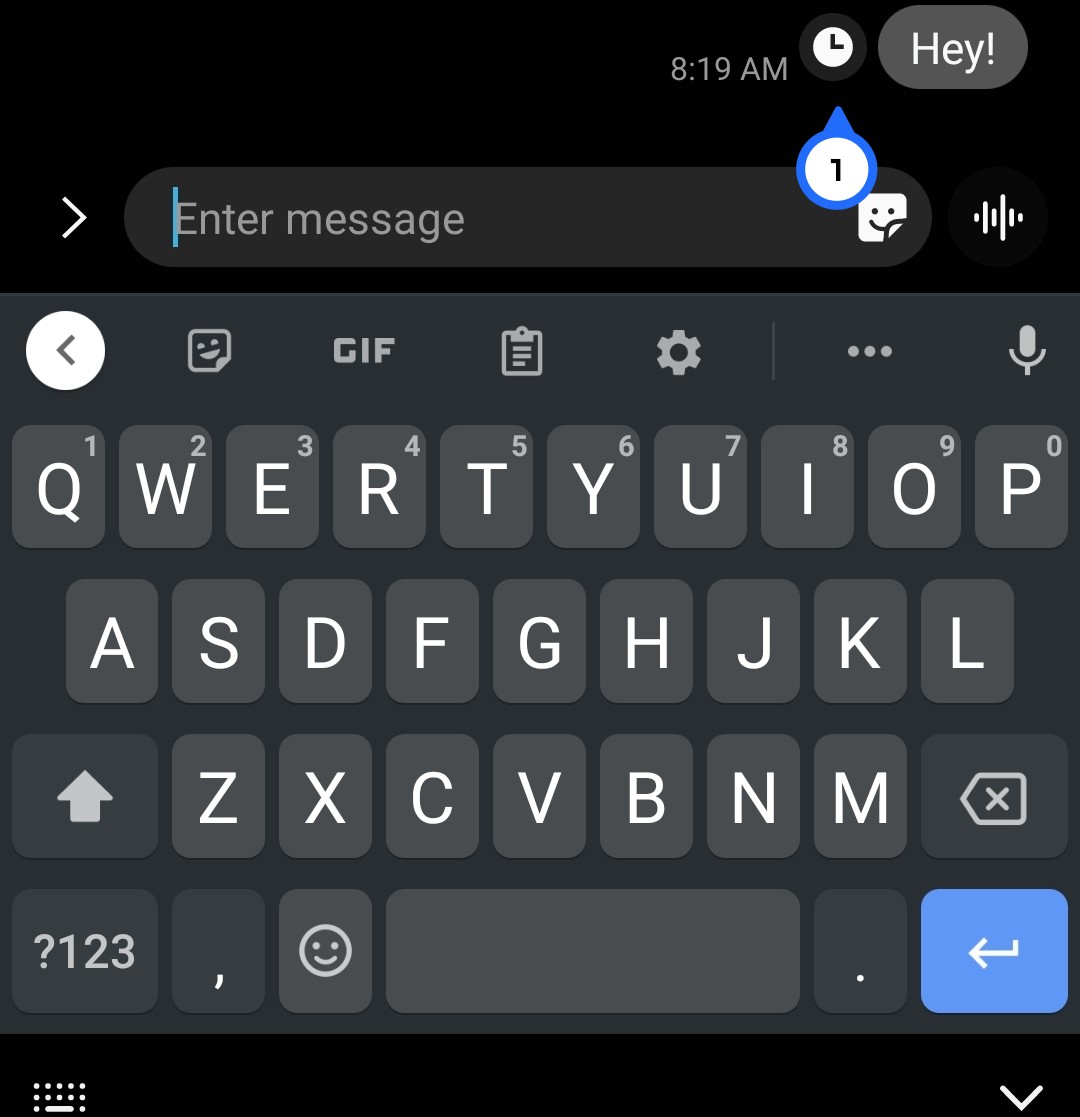
حدد "تحرير" لإجراء التغييرات. يمكنك أيضًا تحديد "إرسال الآن" لتجاوز الوقت المجدول وإرسال النص على الفور أو النقر على "حذف" لإزالة الرسالة تمامًا.
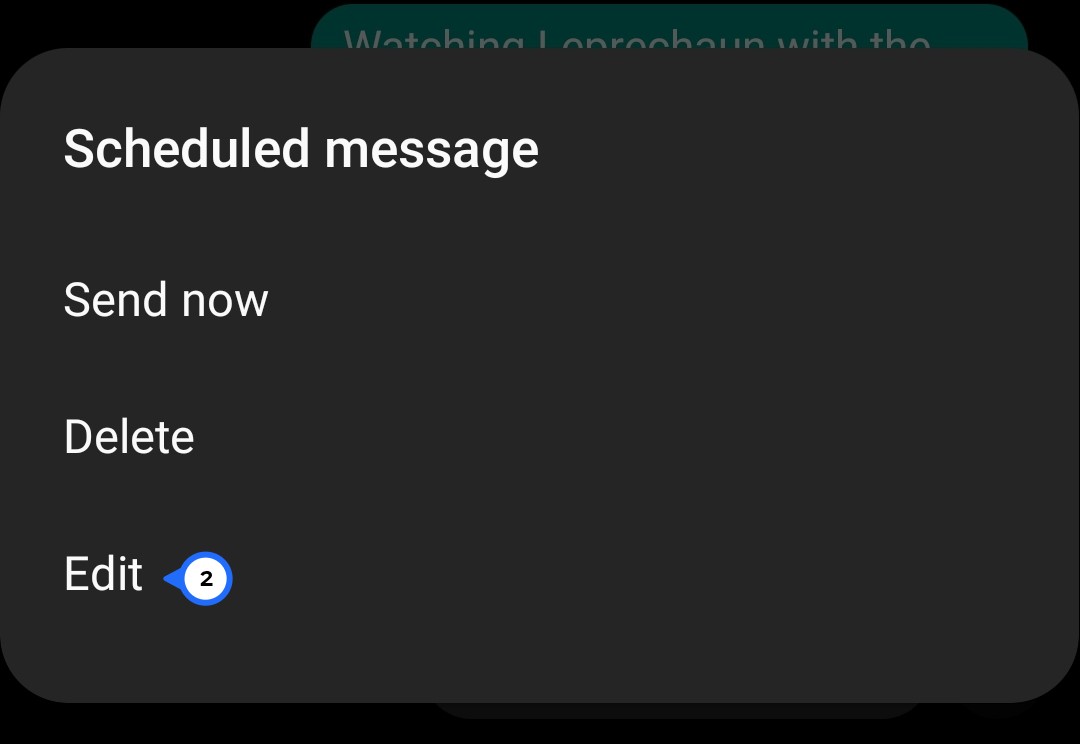
بمجرد إجراء التعديلات المناسبة (سواء على النص أو الوقت) ، انقر فوق رمز الطائرة الورقية لجدولة النص مرة أخرى.
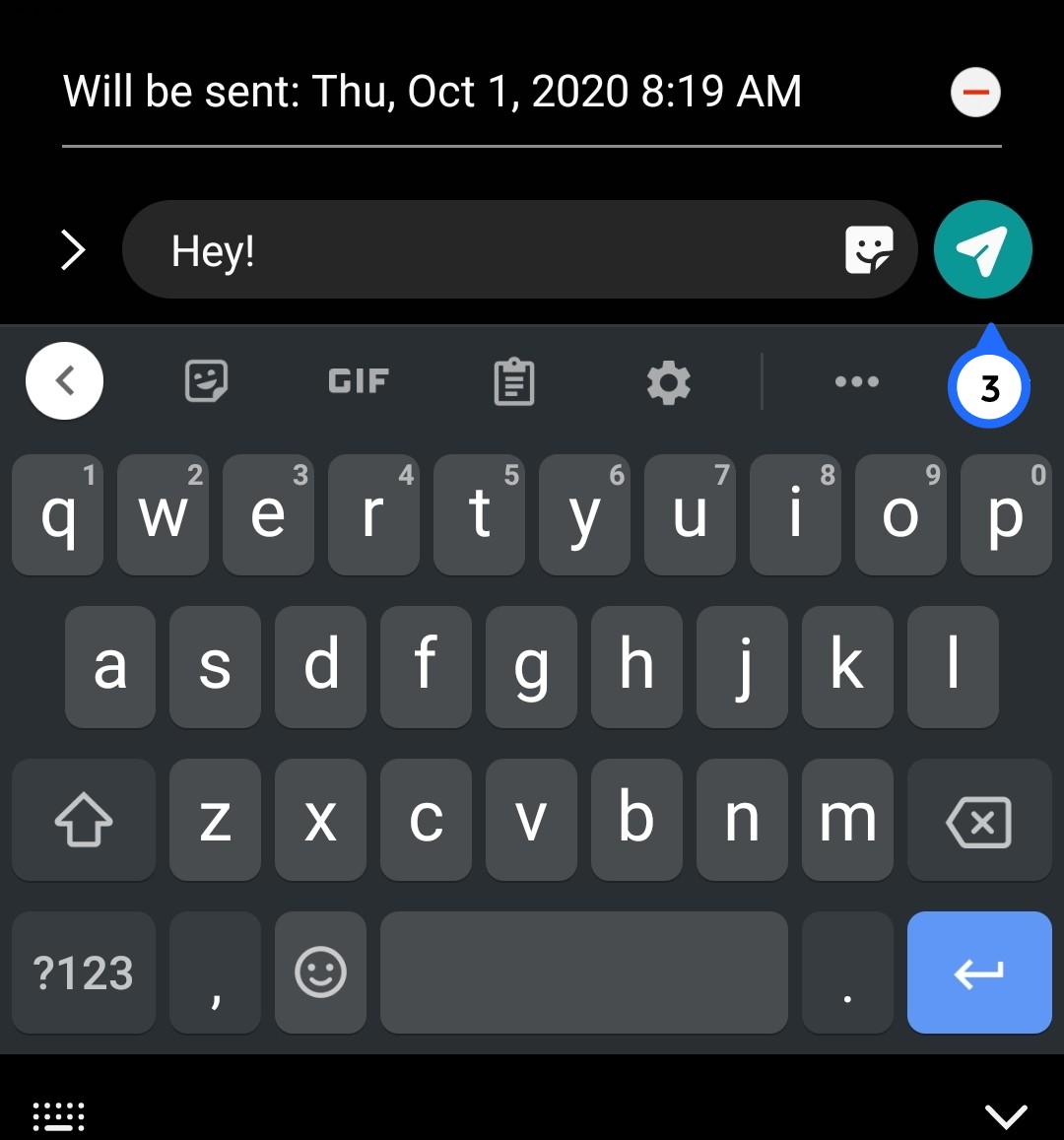
هل تعرف أي تطبيقات أخرى مناسبة لجدولة رسالة نصية لإرسالها لاحقًا؟ هل تعرف حلًا بديلًا لا يتطلب تطبيقًا؟ أخبرنا عنها أدناه إذا فعلت!